速存,详细罗列香橙派AIpro外设接口样例大全(附源码)
本文分享自华为云社区《香橙派AIpro外设接口样例大全(附源码)》,作者:昇腾CANN。
Orange Pi AI Pro 开发板是香橙派联合华为精心打造的高性能 AI 开发板,其搭载了昇腾 AI 处理器,可提供 8TOPS INT8 的计算能力,内存提供了 8GB 和 16GB两种版本。可以实现图像、视频等多种数据分析与推理计算,可广泛用于教育、机器人、无人机等场景。
其丰富的接口更是赋予了Orange Pi AIpro强大的可拓展性。包括两个HDMI输出、GPIO接口、Type-C电源接口、支持SATA/NVMe SSD 2280的M.2插槽、TF插槽、千兆网口、两个USB3.0、一个USB Type-C 3.0、一个Micro USB、两个MIPI摄像头、一个MIPI屏等,预留电池接口。

小编整理了外设接口使用示例,并提供了样例源码,供大家体验和学习。
- 通过MIPI接口播放音频
- USB接口录制和播放音频
- 通过MIPI接口获取Camera图像
- 通过USB接口获取Camera图像
- 通过HDMI接口显示图像
- 通过MIPI接口显示图像
1 通过MIPI接口播放音频
首先将耳机插入开发板的5mm耳机接口中。
(base) HwHiAiUser@orangepiaipro:~$ sudo -i (base) root@orangepiaipro:~# cd /opt/opi_test/audio (base) root@orangepiaipro:/opt/opi_test/audio# ls capture.sh play.sh qzgy_48k_16_mono_30s.pcm sample_audio sample_audio_2ch
(base) root@orangepiaipro:/opt/opi_test/audio# ./sample_audio_2ch play 2 qzgy_48k_16_mono_30s.pcm
获取样例源码请访问:https://gitee.com/ascend/EdgeAndRobotics/tree/master/Peripherals/Audio/MIPIAudio
本样例调用AscendCL的媒体数据处理接口实现音频的播放,最终在程序运行时播放*.pcm音频文件的内容,主要接口调用流程如下:
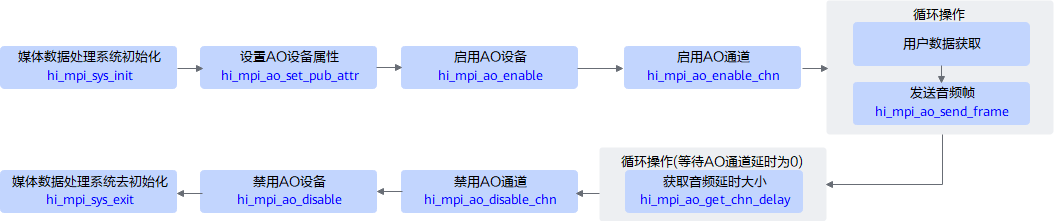
详细接口介绍请移步文末访问昇腾社区文档中心。
2 通过USB接口录制和播放音频
首先需要准备一个带录音功能的USB接口的耳机。
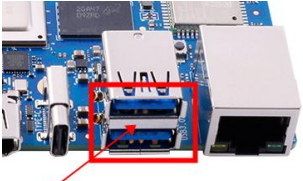
使用arecord -l命令查看下录音设备的编号,如下面的输出所示,其中card0中的0表示录音设备编号为0。
(base) HwHiAiUser@orangepiaipro:~$ arecord -l **** List of CAPTURE Hardware Devices **** card 0: Audio [AB13X USB Audio], device 0: USB Audio [USB Audio] Subdevices: 1/1 Subdevice #0: subdevice #0
进入USB音频测试代码路径中。
(base) HwHiAiUser@orangepiaipro:~$ sudo -i (base) root@orangepiaipro:~# cd /opt/opi_test/USBAudio (base) root@orangepiaipro:/opt/opi_test/USBAudio# ls Readme.md main main.c
(base) root@orangepiaipro:/opt/opi_test/USBAudio# ./main plughw:0
(base) root@orangepiaipro:/opt/opi_test/USBAudio# ./main plughw:0 Start record! over #输入 over 结束录制音频 (base) root@orangepiaipro:/opt/opi_test/USBAudio#
(base) root@orangepiaipro:/opt/opi_test/USBAudio# ls *.pcm audio.pcm
(base) root@orangepiaipro:/opt/opi_test/USBAudio# aplay -l **** List of PLAYBACK Hardware Devices **** card 0: Audio [AB13X USB Audio], device 0: USB Audio [USB Audio] Subdevices: 0/1 Subdevice #0: subdevice #0
(base) root@orangepiaipro:/opt/opi_test/USBAudio# ffplay -ar 44100 -ac 2 -f s16le audio.pcm
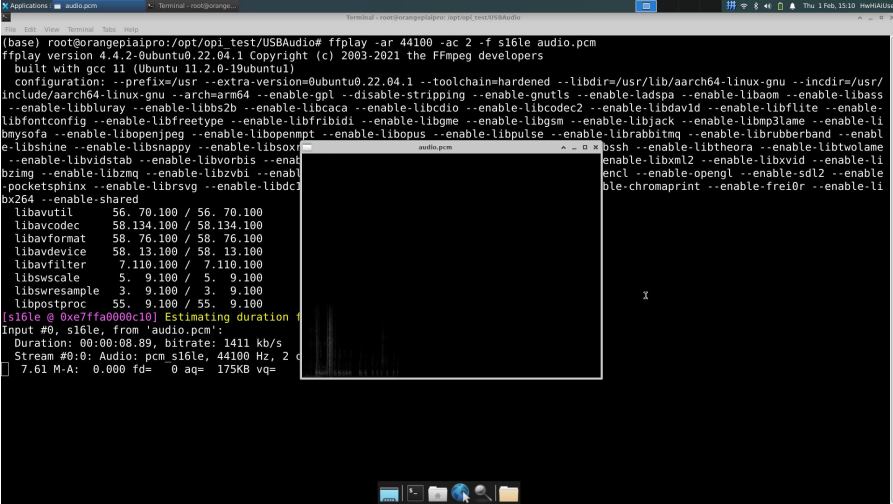
获取样例源码请访问:
https://gitee.com/ascend/EdgeAndRobotics/tree/master/Peripherals/Audio/USBAudio
3 通过MIPI接口获取Camera图像
目前MIPI摄像头测试只能用样例程序拍一张图片,步骤如下所示:
首先需要准备一个树莓派IMX219摄像头。
然后将摄像头连接到开发板的MIPI摄像头接口中。测试一个摄像头拍照时,请使用CAMERA0接口。

登录Linux系统桌面,打开一个终端,再进入测试程序所在路径。
(base) HwHiAiUser@orangepiaipro:~$ sudo -i (base) root@orangepiaipro:~# cd /opt/opi_test/camera (base) root@orangepiaipro:/opt/opi_test/camera# ls sample_hdmi test_one.sh test_two.sh update_dt.sh vi_l1_sample
(base) root@orangepiaipro:/opt/opi_test/camera# ./vi_l1_sample 1 1 1
(base) root@orangepiaipro:/opt/opi_test/camera# ls *.yuv vi_pipe0_chn0_w1920_h1080.yuv
在Linux桌面中使用ffplay命令可以查看下拍摄的图片。
(base) root@orangepiaipro:/opt/opi_test/camera# ffplay -pix_fmt yuv420p -video_size 1920*1080 ./vi_pipe0_chn0_w1920_h1080.yuv
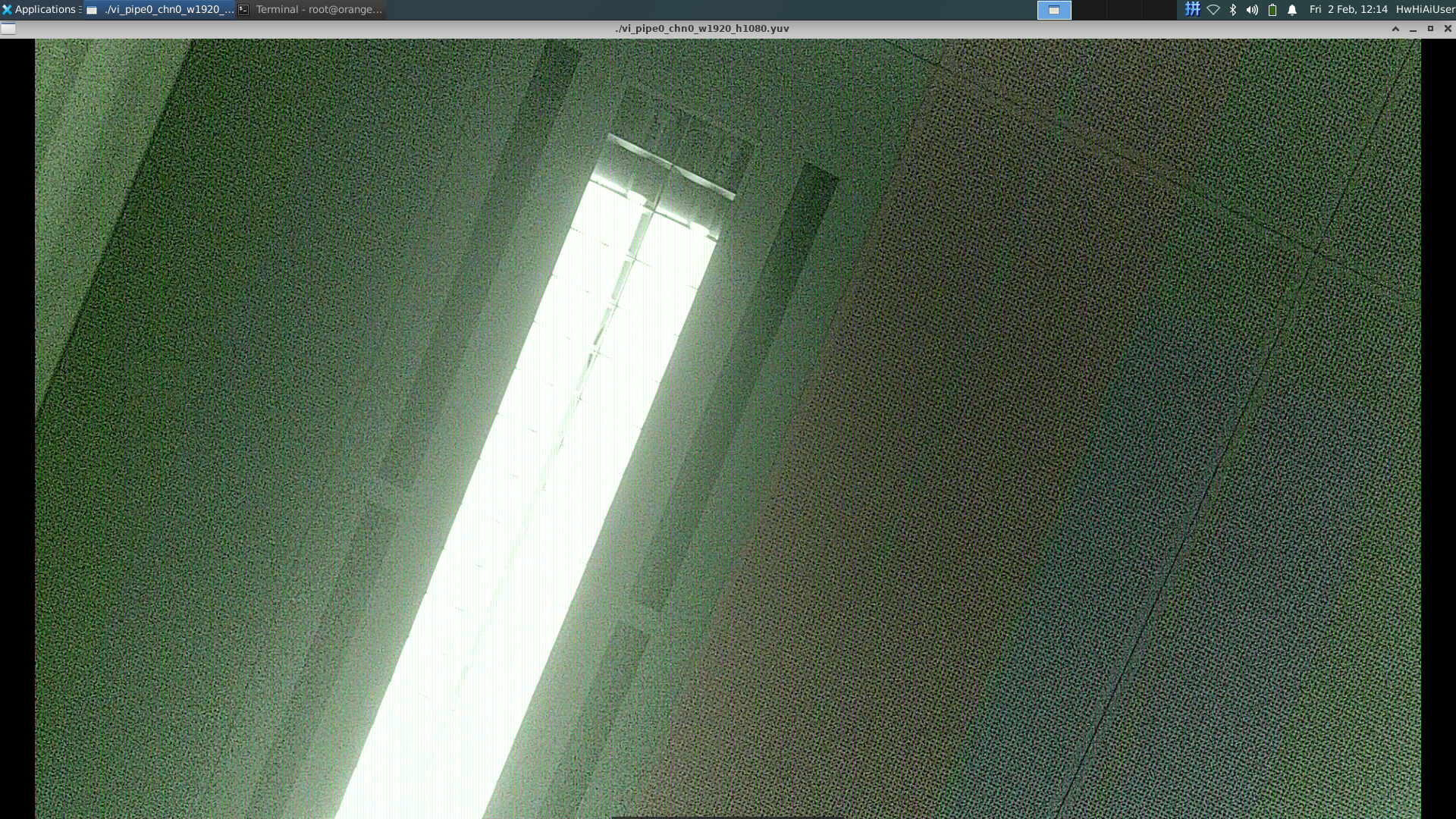
获取样例源码请访问:https://gitee.com/ascend/EdgeAndRobotics/tree/master/Peripherals/Camera/MIPICamera
本样例调用AscendCL的媒体数据处理接口获取和处理Camera图像,最终在程序运行时处理为YUV或RAW格式的图像,详细接口介绍请移步文末访问昇腾社区文档中心。
4 通过USB接口获取Camera图像
首先将USB摄像头插入到开发板的USB3.0 HOST接口中。


然后通过v4l2-ctl命令就可以看到USB摄像头的设备节点信息为/dev/video0。
(base) HwHiAiUser@orangepiaipro:~$ sudo apt-get update (base) HwHiAiUser@orangepiaipro:~$ sudo apt-get install -y v4l-utils (base) HwHiAiUser@orangepiaipro:~$ sudo v4l2-ctl --list-devices Q8 HD Webcam: Q8 HD Webcam (usb-xhci-hcd.3.auto-1): /dev/video0 /dev/video1 #这个是用来采集metadata的,先忽略 /dev/media0
注意:v4l2中的l是小写字母l,不是数字1。另外video的序号不一定都是video0,请以实际看到的为准。
下面使用内置的USBCamera样例代码测试 USB 摄像头。
首先进入USBCamera样例代码的路径。
(base) HwHiAiUser@orangepiaipro:~$ sudo -i (base) root@orangepiaipro:~# cd /opt/opi_test/USBCamera (base) root@orangepiaipro:/opt/opi_test/USBCamera# ls main main.cpp readme.md
运行下面的命令就可以使用USB摄像头拍一张照片:
(base) root@orangepiaipro:/opt/opi_test/USBCamera# ./main /dev/video0
运行成功后,在USBCamera 样例目录下会生成一个yuyv422格式、1280*720分辨率的out.yuv文件。
(base) root@orangepiaipro:/opt/opi_test/USBCamera# ls main main.cpp out.yuv readme.md
在Linux桌面中使用下面的命令可以查看out.yuv文件的内容。
(base) root@orangepiaipro:/opt/opi_test/USBCamera# ffplay -pix_fmt yuyv422 -video_size 1280*720 out.yuv
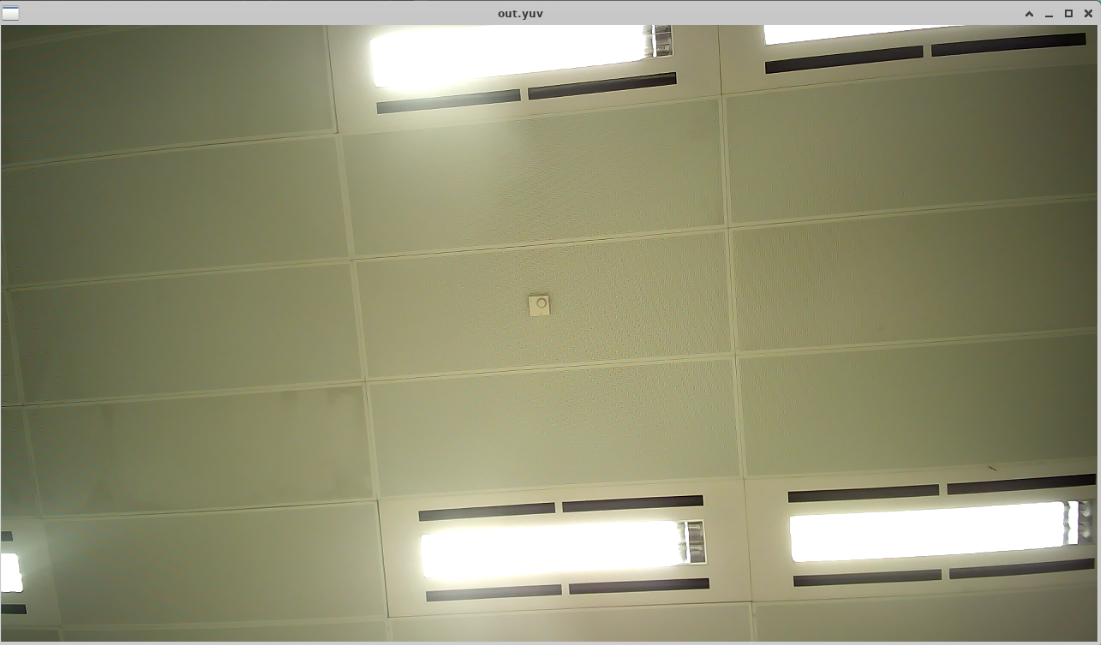
获取样例源码请访问:https://gitee.com/ascend/EdgeAndRobotics/tree/master/Peripherals/Camera/USBCamera
5 通过HDMI接口显示图像
首先连接HDMI0接口到HDMI显示器。
(base) HwHiAiUser@orangepiaipro:~$ sudo -i (base) root@orangepiaipro:~# cd /opt/opi_test/hdmi0_pic (base) root@orangepiaipro:/opt/opi_test/hdmi0_pic# ls sample_hdmi test.sh update_dt.sh ut_1920x1080_nv12.yuv
运行update_dt.sh脚本更新dt.img(关闭drm的配置,打开vdp的配置)
update_dt.sh脚本运行完后会自动重启Linux系统。
(base) root@orangepiaipro:/opt/opi_test/hdmi0_pic# ./update_dt.sh
(base) root@orangepiaipro:/opt/opi_test/hdmi0_pic# ./test.sh
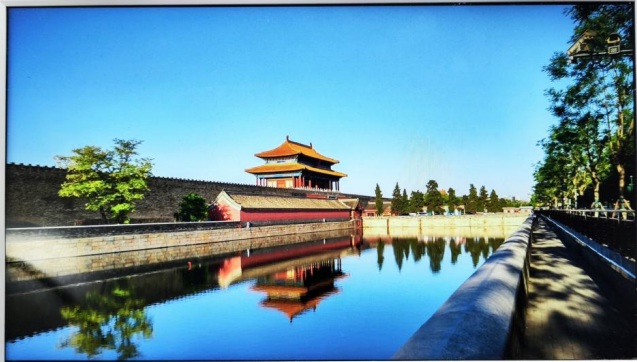
测试HDMI1输出一张图片的方法和HDMI0一样,只是测试程序的路径为:
/opt/opi_test/hdmi1_pic
获取样例源码请访问:https://gitee.com/ascend/EdgeAndRobotics/tree/master/Peripherals/Display/HDMIDisplay,本样例调用AscendCL的媒体数据处理接口使能HDMI接口,从而在显示器上显示yuv420 NV12格式、1920*1080分辨率的图片。详细接口介绍请移步文末访问昇腾社区文档中心。
6 通过MIPI接口显示图像
准备树莓派5寸MIPI LCD显示屏、15pin MIPI 排线。
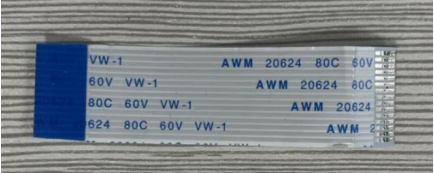
将15pin MIPI排线按照下图所示的方式连接到树莓派5寸屏幕上(注意绝缘面的朝向)。

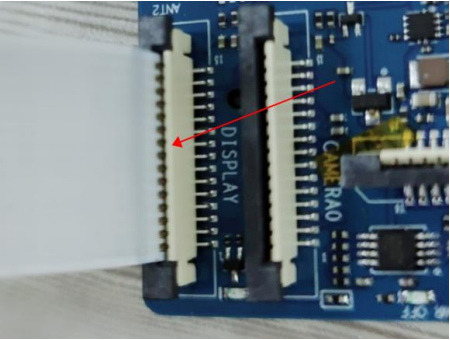
使用MIPI LCD屏幕显示Linux系统桌面的功能还在开发中。目前MIPI LCD屏幕只能用样例程序显示一张图片。
进入测试程序所在的路径。(base) HwHiAiUser@orangepiaipro:~$ sudo -i (base) root@orangepiaipro:~# cd /opt/opi_test/lcd (base) root@orangepiaipro:/opt/opi_test/lcd# ls raspberry_demo test.sh update_dt.sh ut_800x480_nv12.yu
运行update_dt.sh脚本更新dt.img(关闭drm的配置,打开vdp的配置)。
update_dt.sh脚本运行完后会自动重启Linux系统。
(base) root@orangepiaipro:/opt/opi_test/lcd# ./update_dt.sh
(base) root@orangepiaipro:/opt/opi_test/lcd# ./test.sh
获取样例源码请访问:https://gitee.com/ascend/EdgeAndRobotics/tree/master/Peripherals/Display/MIPIDisplay,本样例调用AscendCL的媒体数据处理接口接收MIPI接口数据,并在显示器上显示yuv420SP格式、800*400分辨率的图片。详细接口介绍请移步文末访问昇腾社区文档中心。
7 更多学习资源
[1]昇腾文档中心:https://www.hiascend.com/zh/document
[2]香橙派AIpro学习资源一站式导航:https://www.hiascend.com/forum/thread-0285140173361311056-1-1.html
热门相关:神医嫁到 君归矣 王妃不乖:独宠倾城妃 抗战老兵之不死传奇 玉堂金闺